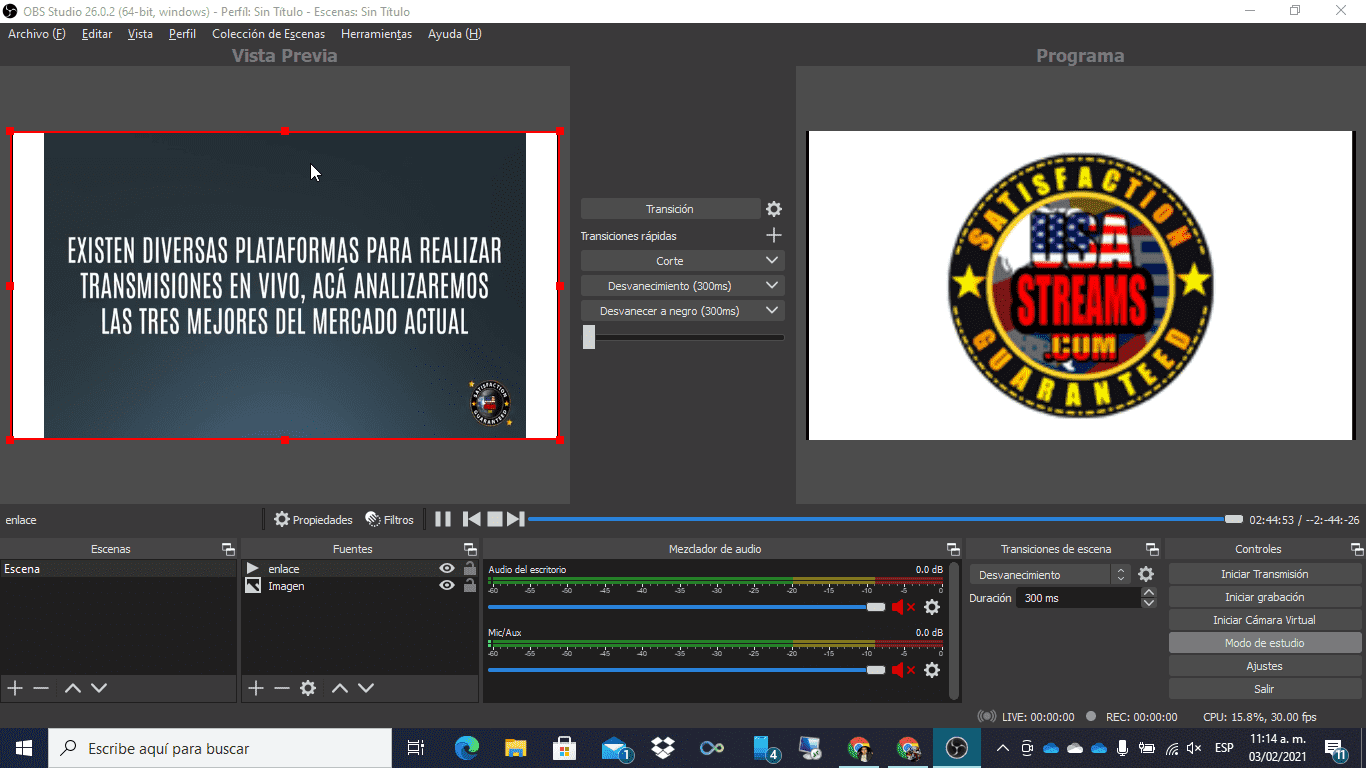Tutorial Para Configurar Enlace TV En Vmix o Obs
vmix
Cuando usamos el programa vmix podemos transmitir en vivo con nuestro canal normalmente, en caso que ocupemos un plan enlace para hacer transmisiones desde diferentes puntos sin tener que cortar la señal principal.
Al adquirir el plan, este nuevo enlace se genera desde el punto donde tengas la transmisión del evento con otro programa o el mismo vmix desde otra pc y al conectar el encoder ya tendrás la señal que vas a enviar a la señal principal que tienes en el canal principal.
El primer paso es ir a la pc principal donde transmites el canal e ir a «añadir entrada» y seleccionar donde figura «Stream/SRT» y dentro del mismo tenemos que escoger en «tipo de corriente» el que dice VLC ( si no te aparece debes instalar el plugin vlc para vmix)

En el campo que dice URL colocas el link de reproducción de m3u8 del enlace del evento que emites desde otro punto.

Al darle OK, te va generar una entrada nueva con su respectiva ventana donde puedes ver la señal generada en el otro punto y así puedes mostrarla en tu transmisión principal.
OBS
En caso que usemos el programa OBS para el mismo propósito vamos a realizar la siguiente configuración para capturar el enlace de tv, aparte del principal.
El primer punto en la escena que estamos trabajando será «agregar una fuente», donde se nos abre una ventana la cual llamaremos «enlace». Después de guardar, nos abre la ventana de propiedades del enlace, en la cual vamos donde dice «lista de reproducción», hacemos click en el símbolo «+» y le damos a añadir «ruta/url» en la que nos abrirá una ventana y ahí le agregamos el URL m3u8 y le damos a aceptar.
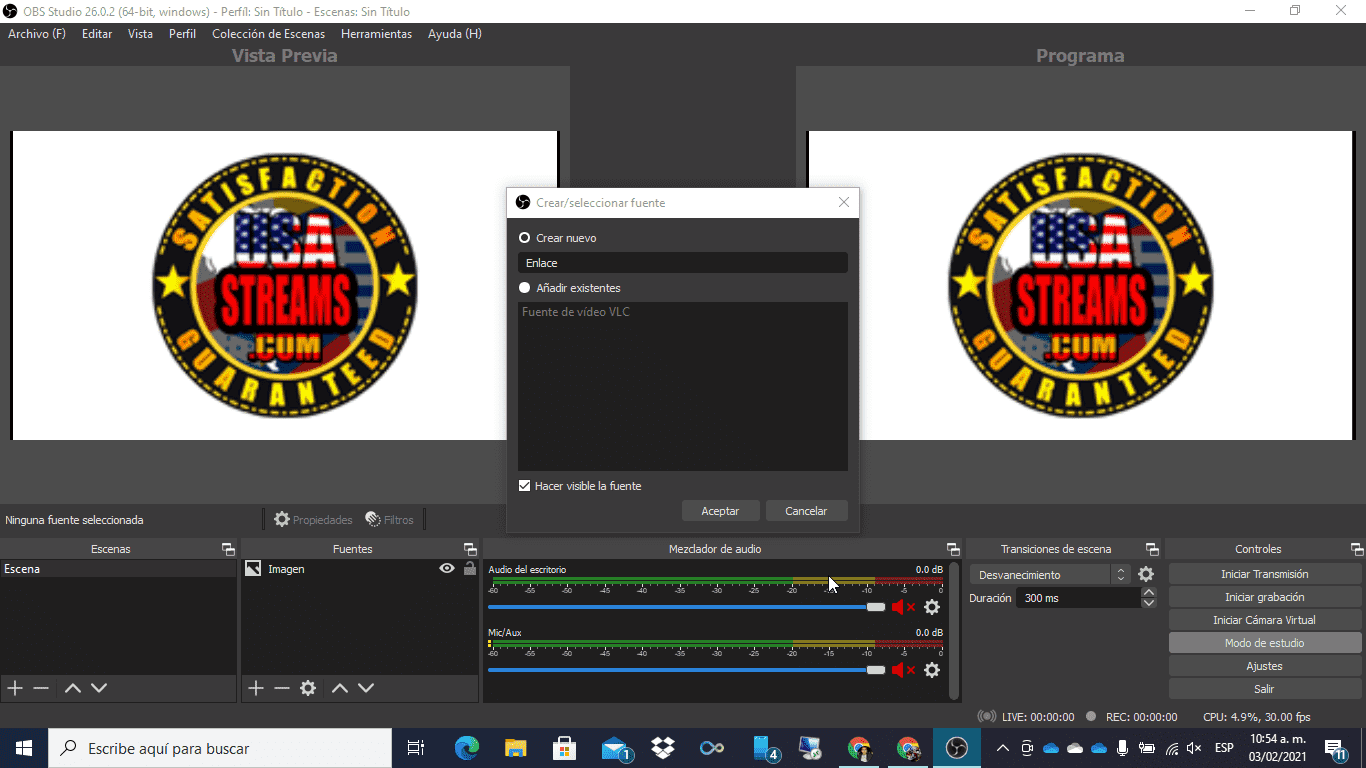
Por ultimo en la lista de de fuentes seleccionamos la fuente enlace y arriba del mismo nos saldrán unos controles de reproducción donde haremos click en «reiniciar playlist», saldrá en un nuevo recuadro y ya comenzará a reproducir.
Para que nos abarque toda la pantalla, haremos click sobre el recuadro y le teclearemos el comando «Ctlr + F».